Как исправить проблему с черным экраном Twitch

Проблема с черным экраном Twitch — это проблема с подключением или загрузкой потока. Чтобы исправить это, вот что вам нужно сделать.
Twitch — отличная платформа для потоковой передачи игрового процесса и другого контента, но не без проблем. Если у вас возникли проблемы с черным экраном Twitch, это, вероятно, признак того, что что-то не так с вашим подключением, потоковым устройством или (намного реже) с самим Twitch.
Программы для Windows, мобильные приложения, игры - ВСЁ БЕСПЛАТНО, в нашем закрытом телеграмм канале - Подписывайтесь:)
К счастью, есть много обходных путей, если вы столкнетесь с черным экраном Twitch во время просмотра трансляции. Вот что вам нужно сделать.
Что вызывает черный экран Twitch?
Черный экран Twitch обычно является признаком того, что соединение между вашим устройством и серверами Twitch прервано. Есть несколько причин, по которым это может произойти, в том числе:
- Разорванные интернет-соединения
- Сбои сервера системы доменных имен (DNS)
- Блокировка рекламы в вашем браузере
- Перебои в работе сервера Twitch
- Поврежден кеш браузера
Эти проблемы могут блокировать соединение между Twitch и вашим устройством. Если Отключение Twitch это не проблема, и вы не можете исправить поток Twitch с черным экраном, вы можете исправить это, выполнив следующие действия.
Как исправить стрим Twitch с черным экраном
Хотя черный экран Twitch создает проблемы, многие пользователи могут исправить его, выполнив следующие действия.
Обновите браузер или перезагрузите устройство
Прежде чем пытаться что-либо еще, убедитесь, что вы можете решить проблему с черным экраном Twitch, обновив веб-сайт Twitch в своем браузере. Это удалит все неработающие страницы и заставит ваш браузер или приложение повторно подключиться к серверам Twitch.
Нажимать F4 на клавиатуре, чтобы сделать это, или нажмите Кнопка обновления рядом с адресной строкой в большинстве современных веб-браузеров.
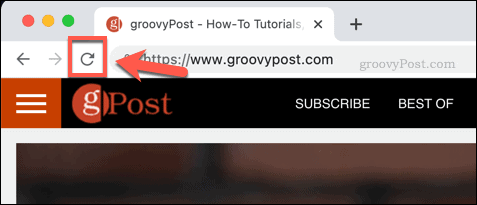
Если вы используете приложение Twitch на своем телевизоре, игровой приставке или другом смарт-устройстве, вам следует перезагрузить устройство, чтобы добиться того же эффекта. Это закроет и перезапустит любое соединение с Twitch и, возможно, решит проблему.
Проверьте свою сеть и подключение к Интернету
Ваше интернет-соединение — это маршрут трафика между вами и серверами Twitch. Убедитесь, что ваше соединение работает правильно, чтобы убедиться, что трафик не блокируется, вызывая проблему с черным экраном Twitch.
Например, если вы используете соединение Wi-Fi, убедитесь, что вы подключились к правильной сети и находитесь в пределах досягаемости. Для проводных подключений убедитесь, что кабель Ethernet подключен между вашим устройством и сетевым маршрутизатором.

Если локальное соединение работает и активно, проверьте, работает ли интернет-соединение. Вы можете легко попробовать это, запустив тест скорости вашего соединения. Если тест работает, есть соединение, то есть Twitch должен работать.
Используйте альтернативного поставщика DNS
DNS (или система доменных имен) — это метод, который перенаправляет запросы к доменным именам веб-сайтов на правильные IP-адреса серверов, на которых они размещены. Это позволяет вам набирать groovypost.com в свой браузер, и этот веб-сайт появится, не зная ничего, например, о том, где этот сайт размещен.
Серверные платформы, такие как Twitch, полагаются на DNS для обеспечения надежного подключения к своим серверам. К сожалению, не все DNS-серверы надежны; особенно DNS-серверы, поддерживаемые провайдером.
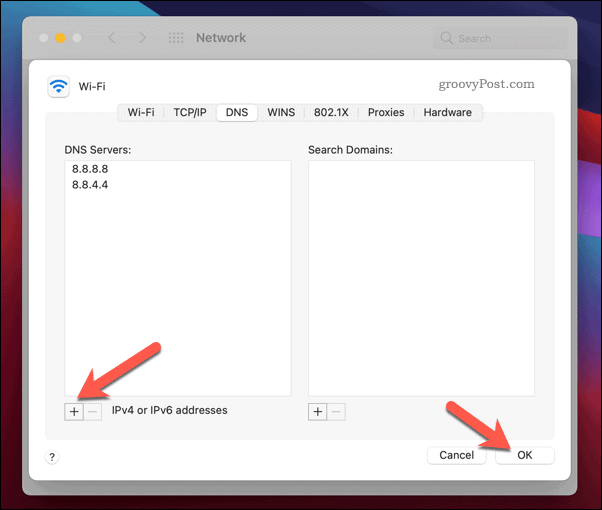
Если у вас возникли проблемы с DNS при подключении, вы можете переключиться на общедоступного поставщика DNS, такого как Google, используя IPv4-адреса Google DNS. 8.8.8.8 и 8.8.4.4. Вы также можете найти быстрый общедоступный DNS-сервер с помощью инструмента Namebench.
После того, как вы нашли нового провайдера DNS, вам необходимо настроить свои устройства для его использования. Вы можете сделать это на своем маршрутизаторе, чтобы охватить все ваши устройства. Кроме того, вы можете настроить параметры DNS на отдельных устройствах, включая ПК с Windows 10, мобильные устройства Android, компьютеры Mac, iPhone и iPad, игровые приставки, такие как Xbox One, и интеллектуальные устройства, такие как Apple TV.
Отключить блокировку рекламы
Twitch полагается на рекламу (наряду с прямыми пожертвованиями и подписками) для поддержки потоковой передачи на своей платформе в качестве бесплатной платформы. Блокировка рекламы означает потерю дохода, поэтому Twitch часто блокирует попытки остановить загрузку рекламы, вместо этого показывая черный экран.
Если в вашем веб-браузере установлено расширение для блокировки рекламы, обязательно отключите его перед использованием Twitch.
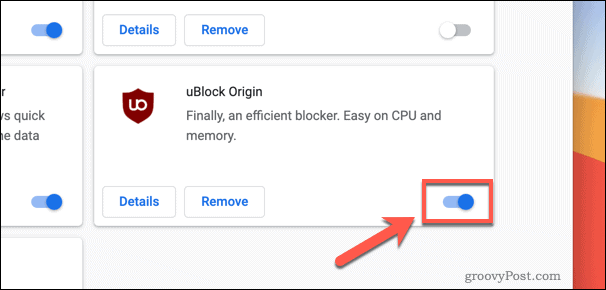
Вы можете сделать это, например, в Google Chrome, выбрав значок меню > Дополнительные инструменты > Расширения. в Расширения меню, выберите значок слайдера рядом с расширением для блокировки рекламы, чтобы отключить его.
Очистите кеш браузера
Чтобы ускорить загрузку веб-сайтов, большинство веб-браузеров полагаются на локальный кеш (хранилище) файлов веб-сайтов. Если что-то не изменится, ваш браузер использует этот кеш для загрузки частей посещаемых вами веб-сайтов, уменьшая использование полосы пропускания и ускоряя время загрузки.
Однако, если этот кеш браузера поврежден или устарел, это может вызвать проблемы с подключением, включая черный экран Twitch. Вам нужно будет очистить кеш (или очистить историю браузера), чтобы решить эту проблему.
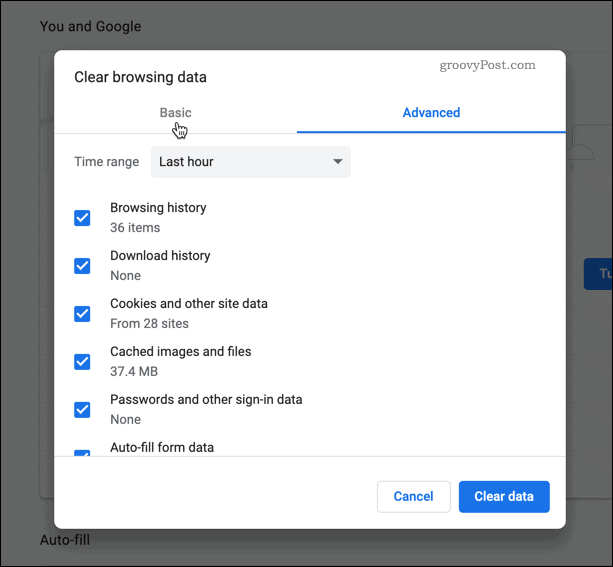
Вы можете очистить кеш браузера в Chrome, Microsoft Edge, Firefox и всех других основных браузерах в меню настроек вашего браузера. В Chrome выберите значок меню > Дополнительные инструменты > Очистить данные просмотра сделать это.
Использование Twitch и других платформ
Twitch — лишь одна из нескольких платформ, на которых стримеры могут демонстрировать свой игровой процесс или общаться со своей аудиторией. После того, как вы исправите проблему с черным экраном Twitch, вы можете рассмотреть возможность бесплатной потоковой передачи на Twitch с помощью OBS. Вы также можете рассмотреть возможность совместного использования экрана Discord для небольшой аудитории с друзьями.
Если Twitch не для вас, вы также можете подумать о переходе на YouTube Premium, чтобы наслаждаться видео и потоками без рекламы на собственной платформе Google. Вы также можете рассмотреть возможность записи видео с помощью OBS для публикации на YouTube и других платформах.

Программы для Windows, мобильные приложения, игры - ВСЁ БЕСПЛАТНО, в нашем закрытом телеграмм канале - Подписывайтесь:)
